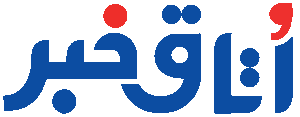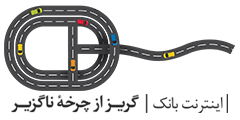اتاق نیوز - اگر شما از صفحه کلید گوگل به عنوان صفحه کلید اصلی (بجای صفحه کلیدهای غیر رسمی) استفاده میکنید، ممکن است از تنظیمات پیش فرض این صفحه کلید خوشتان نیاید.
اگر شما از صفحه کلید گوگل به عنوان صفحه کلید اصلی (بجای صفحه کلیدهای غیر رسمی) استفاده میکنید، ممکن است از تنظیمات پیش فرض این صفحه کلید خوشتان نیاید. باید گفت در واقع این یک مشکل نمیباشد چون گوگل اجازهی تغییر تنظیمات پیش فرض را به کاربران داده است. این تغییرات شامل تغییر ظاهر و… میباشد.
برای تغییر تنظیمات در صفحه کلید گوگل، شما ابتدا نیاز به دسترسی به تنظیمات دستگاه خود دارید. به قسمت تنظیمات رفته و سپس به قسمت زبان و صفحه کلید بروید (Language & input menu). در قسمت صفحه کلید، صفحه کلیدهای موجود در دستگاه شما نمایان میشوند. روبروی هر صفحه کلید، کلید تنظیمات مربوط به هر کدام وجود دارد. به قسمت تنظیمات صفحه کلید گوگل بروید.
در این قسمت شما به هر کدام از زیرمجموعههای تنظیمات دسترسی پیدا خواهید کرد.برای مثال میتوانید ظاهر صفحه کلید را به رنگ تیره یا رنگ روشن تغییر دهید. یا صدای صفحه کلید را روشن یا خاموش کنید و یا کلمات ذخیره شده ی خود را مدیریت کنید.
توضیحات بیشتر در زیر به همراه تصاویر :
1. برای شروع شما باید به قسمت تنظیمات دستگاه خود بروید.
2. حالا به سمت پایین رفته تا به قسمت Language & Input برسید.
3. قسمت مشخص شده در عکس:
4. در قسمت Language & Input برروی Google Keyborad لمس کنید.
5. شما در در قسمت تنظیمات صفحه کلید گوگل قرار دارید:
6. در گزینهی اول یعنی Appearance & layout، شما میتوانید رنگ پوستهی صفحه کلید خود را تغییر دهید. و یا نحوهی چینش کلیدهای لاتین را تغییر دهید.
7. اگر مایل به تغییر رنگ پوستهی صفحه کلید خود هستید باید بگوییم شما 4 انتخاب پیش رو دارید.
8. رنگ پوسته در حالت متریال تیره:
9. رنگ پوسته در حالت متریال روشن:
10. در قسمت Preferences شما گزینههای برای تغییر چند موضوع دارید. برای مثال قطع و وصل کردن صدای کلیدهای صفحه کلید در هنگام استفاده و یا نمایش هر حرف در بالای هر کلید در هنگام لمس آن.
11. تنظیمات مربوط به تایپ با حرکت انگشتان (Gesture) نیز به سادگی قابل تغییر میباشند.
12. تنظیمات قسمت اصلاح متن نیز به صورت زیر میباشند. برای تایپ راحت متون فارسی میتوانید اصلاح متن را غیر فعال کنید. برای این منظور در قسمت Auto-correction گزینهی اول را انتخاب کنید. همچنین میتوانید با غیر فعال کردن گزینهی Show correction suggestions، از نمایش موارد اصلاحی، جلوگری کنید.
2. حالا به سمت پایین رفته تا به قسمت Language & Input برسید.
3. قسمت مشخص شده در عکس:
5. شما در در قسمت تنظیمات صفحه کلید گوگل قرار دارید:
6. در گزینهی اول یعنی Appearance & layout، شما میتوانید رنگ پوستهی صفحه کلید خود را تغییر دهید. و یا نحوهی چینش کلیدهای لاتین را تغییر دهید.
7. اگر مایل به تغییر رنگ پوستهی صفحه کلید خود هستید باید بگوییم شما 4 انتخاب پیش رو دارید.
8. رنگ پوسته در حالت متریال تیره:
9. رنگ پوسته در حالت متریال روشن:
10. در قسمت Preferences شما گزینههای برای تغییر چند موضوع دارید. برای مثال قطع و وصل کردن صدای کلیدهای صفحه کلید در هنگام استفاده و یا نمایش هر حرف در بالای هر کلید در هنگام لمس آن.
11. تنظیمات مربوط به تایپ با حرکت انگشتان (Gesture) نیز به سادگی قابل تغییر میباشند.
12. تنظیمات قسمت اصلاح متن نیز به صورت زیر میباشند. برای تایپ راحت متون فارسی میتوانید اصلاح متن را غیر فعال کنید. برای این منظور در قسمت Auto-correction گزینهی اول را انتخاب کنید. همچنین میتوانید با غیر فعال کردن گزینهی Show correction suggestions، از نمایش موارد اصلاحی، جلوگری کنید.